En este nuevo laboratorio, vamos a ver como configurar una nueva conexión de acceso VPN en Microsoft Windows 7.
Para empezar, accederemos a Centro de redes y recursos compartidos, y usaremos el asistente llamado, Configurar una nueva conexión o red.
En la sección, Elegir una opción de conexión, seleccionaremos la opción, Conectarse a un área de trabajo. Pulsaremos el botón Siguiente para continuar con el asistente.
¿Cómo desea conectarse?, seleccionaremos la opción Usar mi conexión a Internet (VPN).
Introduciremos, en el formulario de configuración, la dirección a la que nos queremos conectar y asignaremos un nombre que identifique nuestra nueva conexión de Red Privada Virtual.
Hecho esto, pulsaremos el botón Siguiente para continuar con la configuración.
Introduciremos las credenciales de acceso, para poder usar nuestra conexión virtual private network.
Pulsaremos el botón Conectar, para finalizar el asistente de configuración.
Esperaremos pacientemente a que nuestro equipo conecte con el destino.
Habiendo realizado la conexión, pulsaremos el botón Cerrar para finalizar el asistente de configuración.
En la ventana Centro de redes y recursos compartidos aparecerá nuestra nueva conexión VPN.
Presionando el link anterior Conexión VPN, podemos abrir para ver, cual es el estado de nuestra conexión.
También los detalles de la VPN como, Dirección IP, tipo de autenticación, etc... En la pestaña Detalles.
Nos preguntará también, la ubicación de la red, en nuestro ejemplo, seleccionaremos Red de Trabajo.
Pulsaremos el botón Cerrar, para terminar.
En la ventana de Conexiones de red, encontraremos la nueva conexión configurada y preparada para poder reutilizarla en un futuro, solo tendremos que hacerle doble click con el botón izquierdo del ratón.
Tendremos nuestra conexión VPN configurada, presionamos el botón Conectar y listo.
Enlaces relacionados
Eliminar Contraseñas de archivos PST.
Búsqueda de Outlook no funciona.













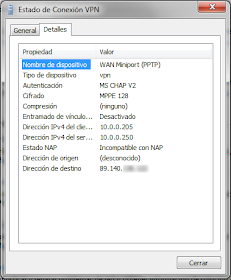



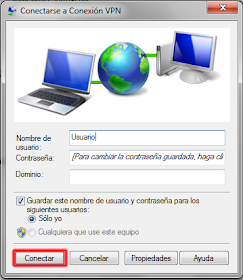
Como lo configuros si tengo 2 tarjetas de red y un sonicwall 205?
ResponderEliminarBuenos días María,
EliminarCreo que a tu pregunta le faltan datos, tienes dos tarjetas de red en un servidor, y quieres conectarlas a un TZ-205, pero en la misma LAN? cual es el propósito final de la configuración? Necesitaría que desarrollases mas la pregunta, gracias.
Al crear nueva red no tendre problemas con la q ya tenia anteriornente
ResponderEliminarBuenos días Isidro,
EliminarLa conexión VPN la podrás habilitar o deshabilitar según tus necesidades y no tiene que causar ningún problema con las conexiones existentes en tu equipo.
Gracias por leer Pantallazos.es y recuerda que también tenemos un canal en YouTube donde colgamos tutoriales semanalmente, un saludo.
Y si ya temgo una red de trabajo igual puedo crear una ared vpn y esta utilizarla como wifi dentro mi trabajo
ResponderEliminarUna VPN o Virtual Private Network es una tecnología de red que permite crear una extensión segura de la red de área local o LAN sobre una red pública o no controlada como Internet.
EliminarVPN de acceso remoto - Es el método más usado, y consiste en que los usuarios se conecten a nuestra empresa desde sitios remotos usando Internet como vínculo de acceso.
VPN punto a punto - Se usa para conseguir conectar oficinas remotas con una sede central de nuestra organización.
VPN over LAN - Es como el acceso remoto pero como medio de conexión, se usa la misma red LAN no la WAN. Puede servir para aislar zonas y servicios de nuestra red interna. Es muy interesante para mejorar las prestaciones de seguridad, por ejemplo, en las redes inalámbricas.
Has de tener en cuenta que lo mostrado en el articulo es la parte de la configuración del cliente.
Gracias por leer Pantallazos.es y recuerda que también tenemos un canal en YouTube donde colgamos tutoriales semanalmente, un saludo.